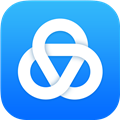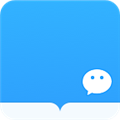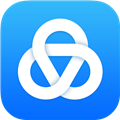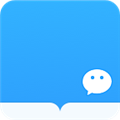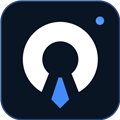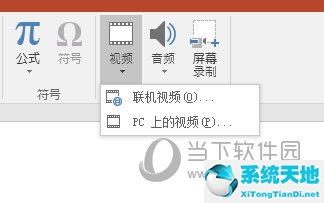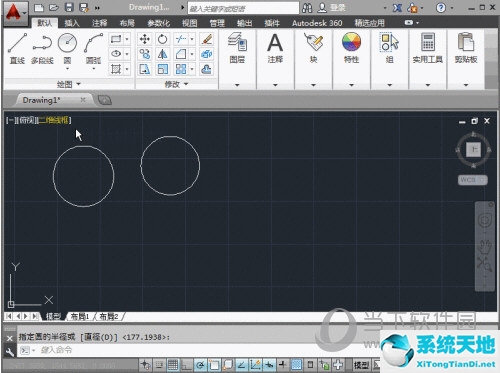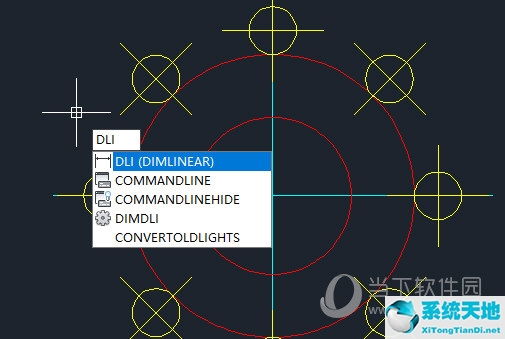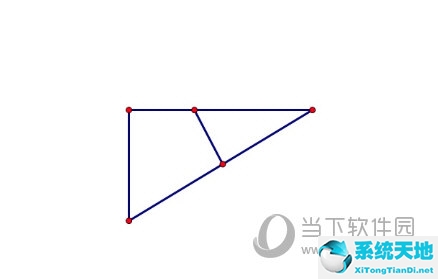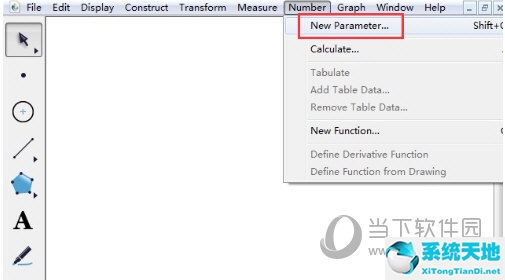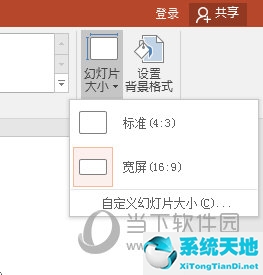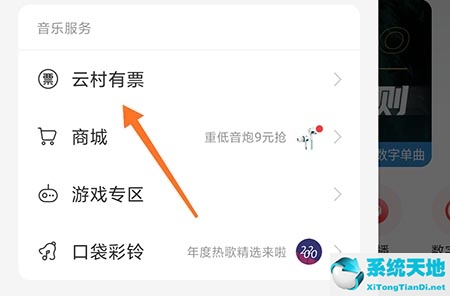谷歌商店打不开怎么办,欢迎阅读《谷歌商店打不开怎么办》!谷歌商店是一个非常便利的应用市场,但有时候我们可能会遇到打不开的问题,今天我将为大家详细介绍解决这个问题的方法。
谷歌商店打不开怎么办
第一步:检查网络连接
首先,我们需要确保设备正常连接到互联网。你可以尝试打开其他应用或者网页来确认网络连接是否正常。
如果你使用的是Wi-Fi连接,可以尝试重新连接Wi-Fi或者尝试使用移动数据流量来打开谷歌商店。
谷歌商店打不开怎么办(谷歌商店无法访问怎么办?完美解决方案!)
第二步:清除谷歌商店缓存
有时候,谷歌商店的缓存可能会导致打不开的问题。你可以按照以下步骤清除缓存:
1、打开设备的设置。
2、找到应用或应用管理器。
3、在应用列表中找到谷歌商店。
4、点击谷歌商店并选择“存储”。
5、点击“清除缓存”。
等待片刻后,再次尝试打开谷歌商店看是否能够正常使用。
第三步:检查谷歌账户
有时候,谷歌账户的问题也可能导致无法打开谷歌商店。你可以按照以下步骤检查:
6、打开设备的设置。
7、找到账户或云和账户。
8、在账户列表中找到你的谷歌账户。
9、点击谷歌账户并确保已经登录。
10、如果没有登录,输入你的谷歌账号和密码进行登录。
登录账户后,再次尝试打开谷歌商店看是否能够正常使用。
第四步:更新谷歌商店
有时候,谷歌商店的版本过旧也会导致无法打开。你可以按照以下步骤更新谷歌商店:
11、打开设备的设置。
12、找到应用或应用管理器。
13、在应用列表中找到谷歌商店。
14、点击谷歌商店并选择“应用信息”。
15、点击“更新”。
等待谷歌商店更新完成后,再次尝试打开看是否能够正常使用。
第五步:重启设备
如果以上方法都没有解决问题,你可以尝试重启设备。有时候,设备的一些临时问题可以通过重启来解决。
按住设备的电源按钮,并选择“重新启动”。等待设备重启后,再次尝试打开谷歌商店看是否能够正常使用。
谷歌商店打不开怎么办,希望以上方法能帮助到你解决谷歌商店打不开的问题!如果还有其他问题,欢迎留言咨询。